发布时间:2024-09-25 17:53:11 来源:转转大师 阅读量:4109
跳过文章,直接CAD转PDF在线转换免费>> AI摘要
AI摘要本文介绍了四种将CAD图纸导出为PDF格式的方法。首先,可以使用CAD软件内置的导出功能,如AutoCAD和浩辰CAD,这种方法简便快捷,适合单张图纸的导出。其次,对于偶尔需要进行转换的用户,在线转换工具如转转大师是一个便捷的选择。第三,第三方CAD转换软件提供用户友好的界面和批量转换功能,适合不熟悉CAD软件内部操作的用户。最后,虚拟打印机软件如Adobe PDF打印机或CutePDF Writer也可以将CAD图纸转换为PDF文件,适合需要频繁进行转换的用户。无论选择哪种方法,都能提升CAD图纸的分享
摘要由平台通过智能技术生成
CAD(计算机辅助设计)软件在工程设计领域应用广泛,而PDF格式的文件因其跨平台、易阅读的特性,常被用于文件分享和存档。因此,将CAD图纸导出为PDF格式的需求日益增多。那么CAD怎么把图纸导出PDF的格式呢?本文将介绍四种常用的方法,帮助您轻松实现CAD图纸到PDF的转换。
许多CAD软件,如AutoCAD、浩辰CAD等,都内置了导出为PDF文件的功能。
操作如下:
1、您只需打开CAD软件,加载需要导出的图纸,然后在菜单栏中找到“输出”或“文件”选项。
2、在这些选项中,您通常可以看到“导出”或“另存为”的子选项。
3、点击后,选择PDF作为输出格式,接着按照软件界面的指导进行后续操作即可。
注意:这种方法简便快捷,尤其适合单张图纸的导出。
对于偶尔需要进行CAD到PDF转换的用户,使用在线转换工具可能是一个更便捷的选择。下面以转转大师在线cad转pdf操作为例。
操作如下:1、对于数量不多的转换,我们可以使用在线CAD转PDF:https://pdftoword.55.la/cad2pdf/
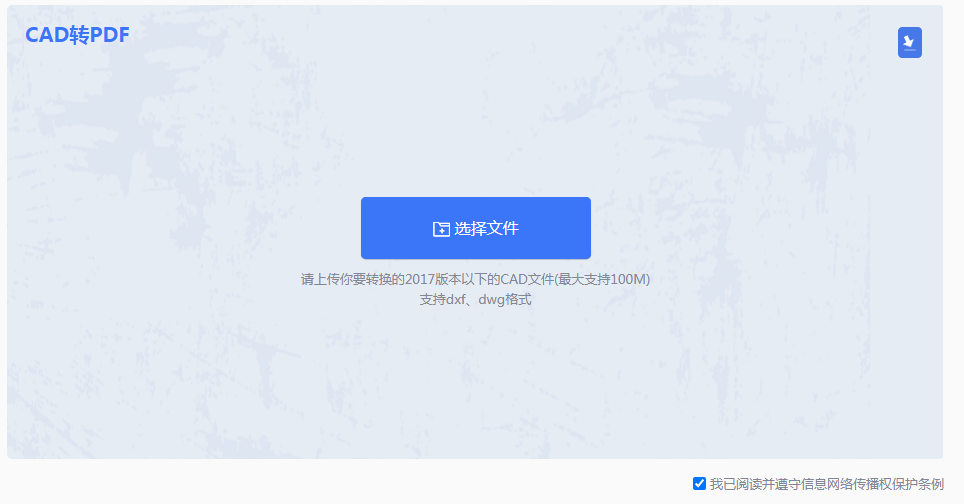
2、打开链接进入转换界面。
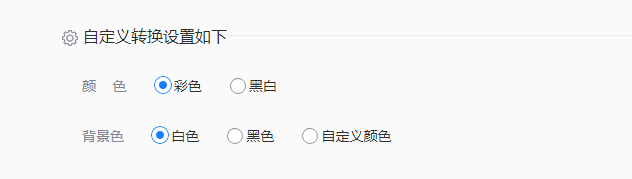
3、如果需要设置颜色和背景色,那么可以提前设好,不然就是默认状态,设置好上传文件点击开始转换。
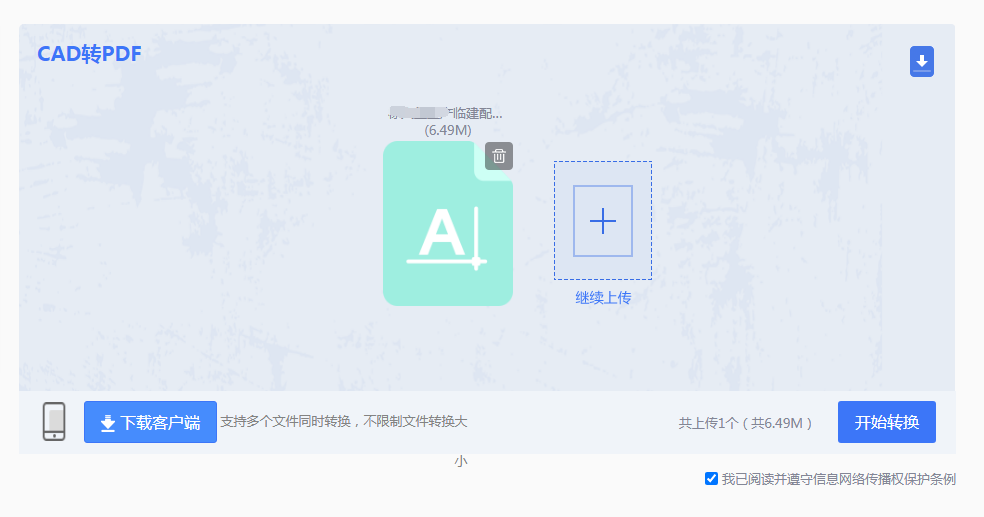
4、开始转换。
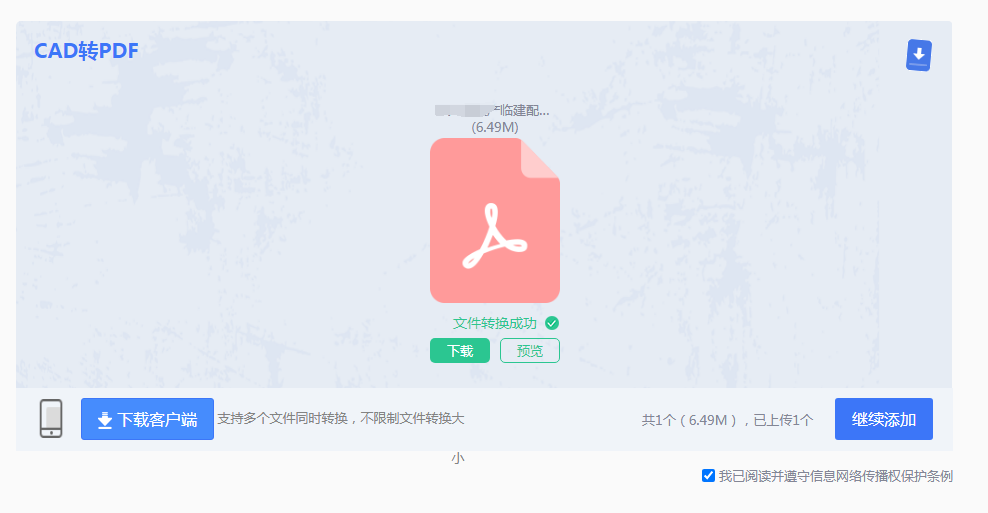
5、转换成功,点击下载就可以了。
1、如果你要批量CAD转PDF,那么建议下载转转大师客户端。
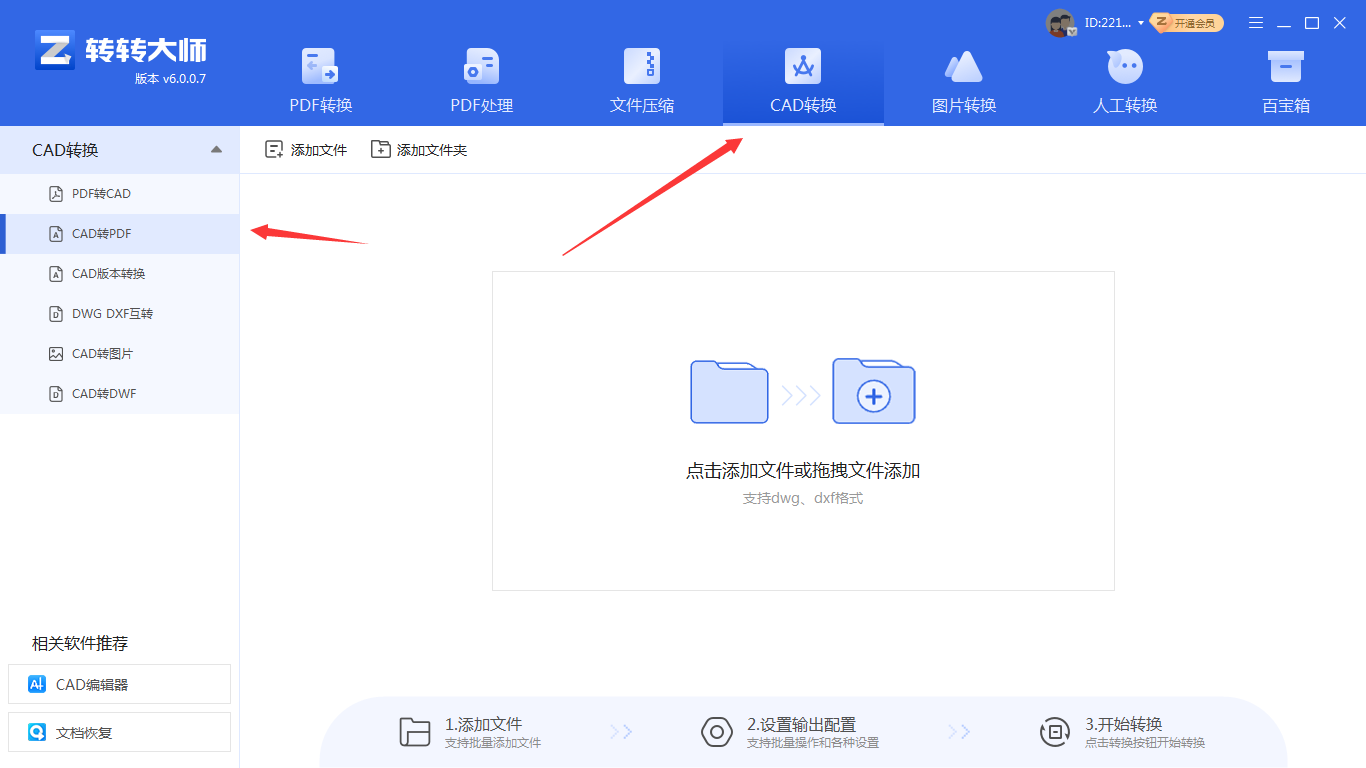
2、选择CAD转换,然后点击CAD转PDF,接着上传你要转换的CAD文件就可以进行转换,为了方便还可以直接添加文件夹,也可以一次多选。批量转换的好处就是省时,快来试试吧。

采用专业的PDF转换工具,可以帮助你更好地保留CAD文件的细节,并将其转换为高质量的PDF文件。
虚拟打印机是一种将文件“打印”为PDF格式的工具。
操作如下:
1、您需要在计算机上安装一款支持PDF输出的虚拟打印机软件,如Adobe PDF打印机或CutePDF Writer等。2、安装完成后,打开CAD软件,加载需要导出的图纸。
3、然后,在CAD的打印选项中选择已安装的虚拟打印机作为输出设备。
4、接下来,您可以设置打印范围、打印样式等参数,最后点击“打印”或“确定”按钮。
5、虚拟打印机将把CAD图纸转换为PDF文件,并保存在您指定的位置。
注意:这种方法适用于需要频繁进行CAD到PDF转换的用户。
以上就是cad怎么把图纸导出pdf的格式的方法介绍了。将CAD图纸导出为PDF格式有多种方法,每种方法都有其独特的优势。使用CAD软件内置功能能够最大限度地保留图纸的原始细节和属性,但需要熟悉软件操作;第三方CAD转换软件提供了更简化的操作界面和批量转换功能,适合不熟悉CAD软件的用户;在线转换服务则无需安装任何软件,适用于临时或少量文件的转换需求。无论选择哪种方法,都能有效提升CAD图纸的分享与管理效率,满足多样化的应用场景需求。
【cad怎么把图纸导出pdf的格式?教你四个方法!】相关推荐文章: 返回转转大师首页>>
我们期待您的意见和建议: